Firmar el documento XML de Authentic
El documento XML Authentic se puede firmar de dos maneras:
•Automáticamente cuando se guarda el documento XML Authentic. Para utilizar este método, el diseñador del SPS debe activar la opción Firmar automáticamente al guardar en el cuadro de diálogo Configurar firma XML .
•Manualmente con el botón Firmar documento del cuadro de diálogo Firma XML (imagen siguiente). Para abrir este cuadro de diálogo, haga clic en el icono de la barra de herramientas Firma XML o en el comando de menú Authentic | Firma XML. Esta forma de firmar (manualmente) el documento XML se describe a continuación.
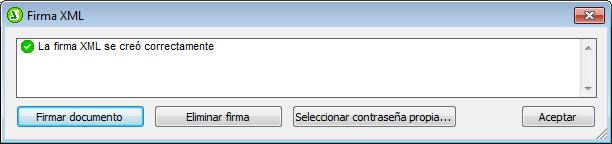
Firmar el documento XML de Authentic manualmente
Además de la firma automática al guardar, una función que el diseñador del SPS habilita a través del SPS, el usuario de la vista Authentic puede firmar el documento manualmente.
La firma se generará de acuerdo con la configuración de firma vigente en el momento de firmar. Todas las opciones de configuración de la firma, excepto el certificado/contraseña, deben ser especificados por el diseñador del SPS en los cuadros de diálogo Configurar firma XML y Configuración de la firma XML. El certificado/contraseña puede ser especificado por el diseñador del SPS o por el usuario de la vista Authentic. Hay varias posibilidades:
•El diseñador del SPS especifica el certificado/contraseña. La opción de certificado propio no está disponible para el usuario de la vista Authentic. Para más detalles, consulte Firmar solo el documento SPS.
•El diseñador del SPS especifica el certificado/contraseña. La opción de certificado propio no está disponible para el usuario de la vista Authentic. Véase SPS + usuario de la vista Authentic más abajo para seguir leyendo.
Firmar solo el documento SPS
El diseñador del SPS especifica el certificado/contraseña. El usuario de la vista Authentic no tiene la opción de seleccionar un certificado/contraseña propio (se hace desactivando esta opción en el cuadro de diálogo Configurar firma XML). El usuario de la vista Authentic firma el documento con el certificado/la contraseña elegidos por el diseñador del SPS. Hay dos posibilidades:
•Si el diseñador eligió usar un certificado (en vez de una contraseña), es necesario que el usuario de la vista Authentic tenga acceso al certificado de clave pública/privada elegido. La clave privada del certificado se usará para generar la firma.
•Si el diseñador eligió usar una contraseña, esta se usa directamente para firmar el documento. La vista Authentic no solicita la contraseña al usuario.
Nota: la opción de certificado o contraseña debe configurarse como método de autenticación en el cuadro de diálogo Configurar firma XML. Sin embargo, no es necesario definir ningún valor para el método seleccionado. Por ejemplo, se puede seleccionar la opción Contraseña, pero no es necesario definir ninguna contraseña. En este caso, el usuario de la vista Authentic debe definir una contraseña al firmar el documento. Del mismo modo, si se seleccionara el método del certificado pero no se especificara ningún certificado, entonces el usuario de lavista Authentic tendría que especificar un certificado para generar la firma.
SPS + usuario de la vista Authentic
El diseñador del SPS especifica el certificado/contraseña. El usuario de la vista Authentic puede seleccionar un certificado/contraseña propio (esta opción está habilitada en el cuadro de diálogo Configurar firma XML). Ahora, el usuario de la vista Authentic puede elegir si utiliza el certificado/contraseña especificado en el archivo SPS (el certificado/contraseña predeterminado) o si utiliza un certificado/contraseña propio. El certificado o la contraseña del usuario se guarda en memoria y se usa en la sesión actual solamente. Cuando se cierra el archivo SPS o el archivo XML, la configuración de la firma vuelve al certificado/contraseña predeterminado.
Para utilizar un certificado/contraseña propio, el usuario de la vista Authentic debe hacer lo siguiente:
1.Haga clic en el icono de la barra de herramientas Firma XML o en el comando de menú Authentic | Firma XML para abrir el cuadro de diálogo Firma XML (imagen siguiente).
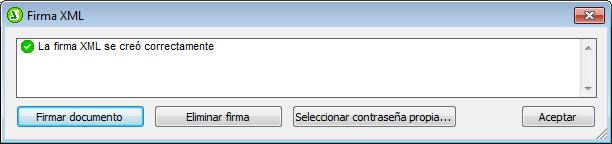
2.Haga clic en el botón Seleccionar certificado propio o Seleccionar contraseña propia. (Depende de lo seleccionado en el cuadro de diálogo Configuración de la firma XML aparecerá un botón u otro).
3.Busque el archivo de certificado o escriba la contraseña que desea usar.
4.El usuario de la vista Authentic puede firmar el documento de inmediato (haciendo clic en Firmar documento) y/o hacer clic en Aceptar para finalizar.
Al hacer clic en Aceptar el certificado/la contraseña definidos por el usuario se guarda en memoria y se usa para la sesión actual.